안녕하세요. 그 남자입니다. 내가 사용하는 컴퓨터에 한글이 설치되어 있지 않거나 갑자기 문서 작성을 해야 하는 상황이 발생했을 때 유용하게 사용할 수 있는 팁을 가져왔어요. 폴라리스 오피스 웹을 이용하는 방법입니다. 간단하게 뷰어로도 활용할 수 있고 HWP, 워드 작성까지 가능해 유용하게 사용할 수 있습니다.

폴라리스 사무실을 사용하기 위해 검색창에서 폴라리스 사무실을 검색해 주어야 합니다. 하지만 검색할 때 폴라리스 사무실이 아닌 폴라리스 사무실 웹에서 검색하세요. 공식 홈페이지 폴라리스 오피스에 가서 바로 사용할 수 있는 폴라리스 오피스 웹을 찾을 수도 있지만 경로가 복잡하기 때문에 처음부터 폴라리스 오피스 웹을 검색하고 바로 이동하여 사용하시면 됩니다.
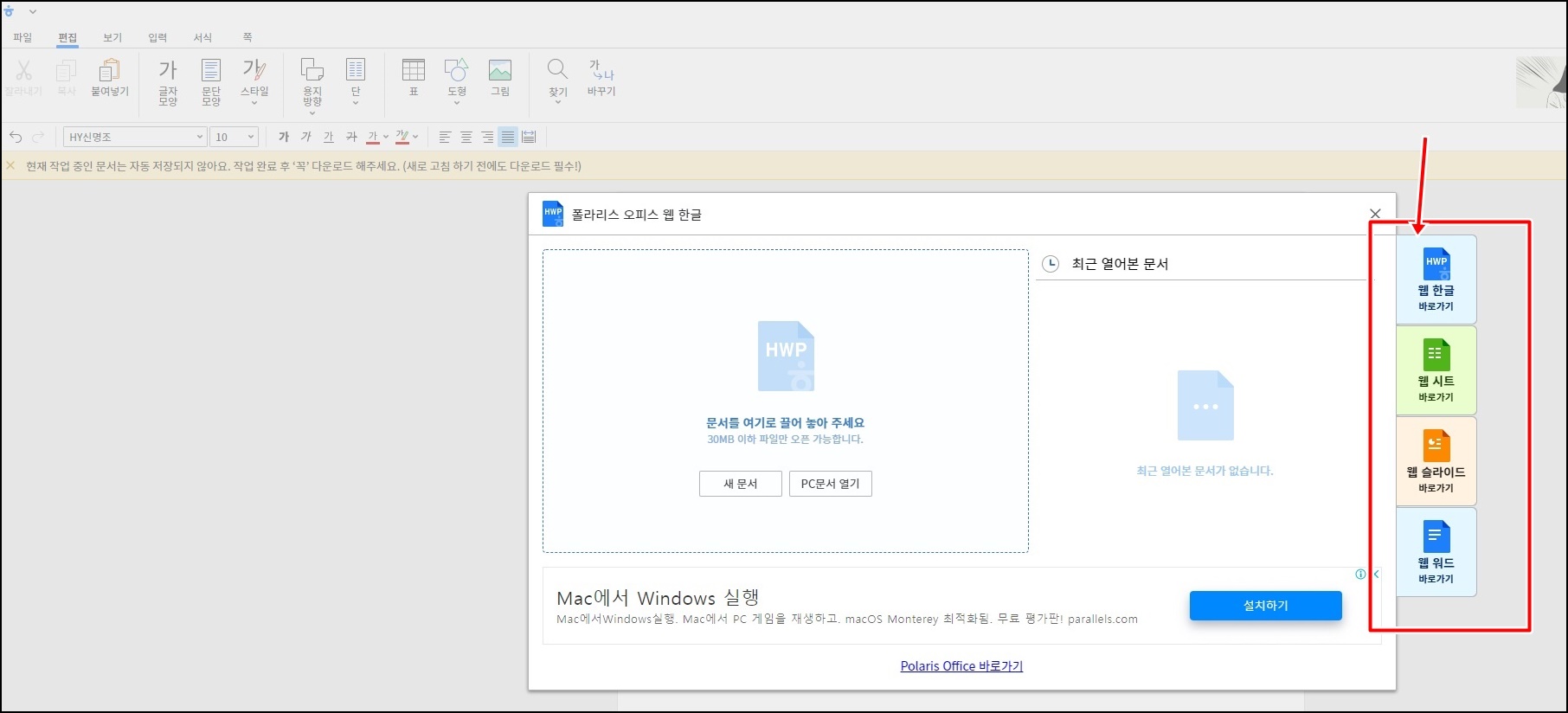
폴라리스 오피스 웹으로 이동하면 한글 HWP 작성 페이지에서 시작됩니다. 파일 열기창 오른쪽에 엑셀시트나 ppt슬라이드, 워드 등 다양한 형식의 폴라리스 오피스 웹페이지가 준비되어 있으니 필요한 문서양식에 따라 선택하시면 됩니다.
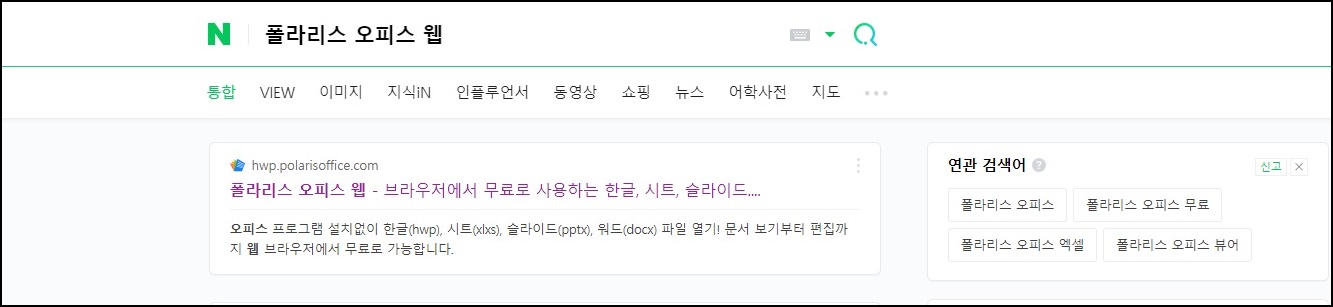
나는 폴라리스 오피스 웹을 한글로 사용해 보겠습니다. 다른 문서 형태의 폴라리스 오피스 웹에서 사용하는 방법도 대체로 비슷하니 참고하시기 바랍니다. 사용 방법은 처음 부팅 화면에 표시된 파일 열기 창에 가지고 있는 문서 파일을 드래그 앤 드롭하기만 하면 됩니다.

파일을 드래그해 놓으면 파일 내용을 바로 볼 수 있고 뷰어처럼 사용할 수도 있고 윈도우 PC라면 편집까지 가능하기 때문에 유용하게 사용할 수 있습니다.
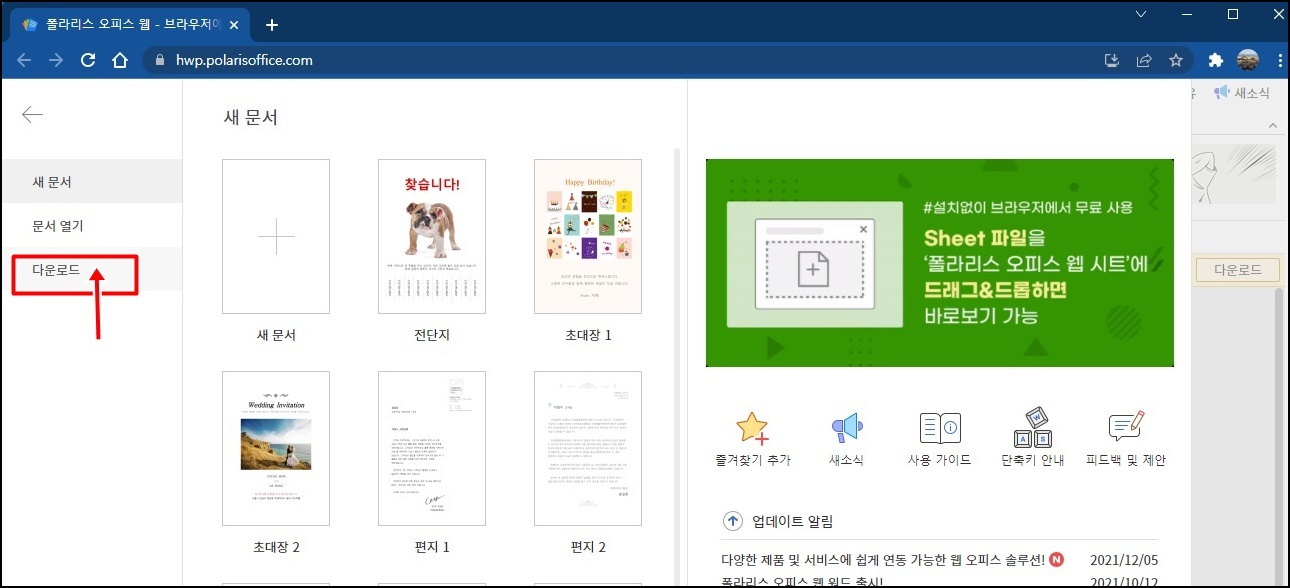
내용 작성 후 작성이 완료되면 우측 상단에 있는 <다운로드> 버튼을 눌러 반드시 작업을 다운로드 해주시기 바랍니다. 자동저장이 되지 않으므로 다운로드하여 내용을 저장하셔야 하며 페이지 갱신 전에도 반드시 다운로드를 받으셔야 내용이 사라지는 상황을 방지할 수 있습니다.
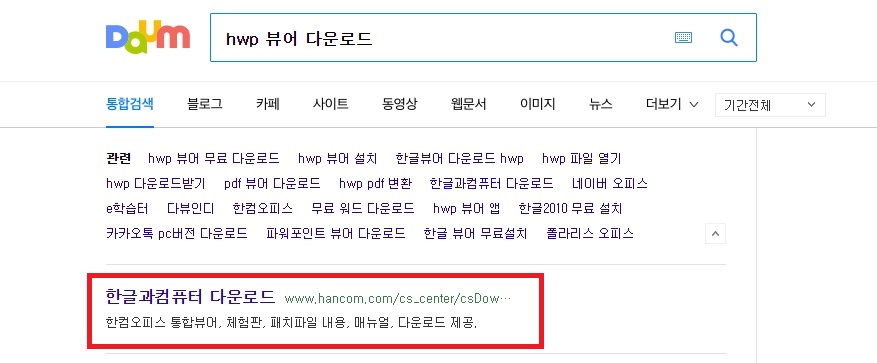
작업 완료 후 링크 공유 기능으로 다른 사람과 작업 내용을 쉽게 공유할 수도 있습니다. 웹브라우저에서 바로 볼 수 있기 때문에 상대방도 별도의 설치가 필요 없어 내용을 전달할 때 편리하게 사용할 수 있습니다. 오른쪽 상단의 링크 공유 버튼을 누르시고 링크 공유 창에서 파란색 링크 생성 버튼을 누르시면 작업한 내용의 링크가 생성됩니다.링크 작성 후 복사 버튼을 눌러주시면 클립보드에 링크가 저장되어 간단하게 공유해주세요. 공유한 내용은 뷰어에서만 사용할 수 있으며 링크 작성 후 편집하면 수정한 내용이 반영되지 않으므로 새로 링크를 작성해야 합니다. 링크는 14일까지 유지되오니 참고하시기 바랍니다.이렇게 가지고 있는 문서 파일을 읽어들여 작업할 수도 있지만 화면 왼쪽 상단의 <파일>을 선택하여 새로운 문서 작성도 가능합니다. 다양한 템플릿도 준비되어 있기 때문에 활용해 보면 완성도 높은 문서를 만들 수 있습니다.작업중인 HPW 문서 형식이 아닌 다른 문서를 작업하려면 화면 우측 상단에 있는 <전체 서비스>를 클릭하십시오. 새로운 탭에서 작업이 시작되기 때문에 기존 작업과 동시에 진행할 수 있어 유용하게 사용할 수 있습니다.지원 브라우저는 크롬, 웨일, 엣지, 파이어폭스, 사파리까지 대부분의 웹 브라우저에서 사용할 수 있으므로 어디서나 문서를 볼 수 있습니다. MACOS나 스마트폰으로 사용하시는 경우는, 폴라리스 오피스 웹이 아니라 소프트웨어로 다운로드하면 편집까지도 사용하실 수 있으므로, 참고해 주세요. 인터넷만 있으면 어디서나 사용할 수 있는 폴라리스 오피스 웹을 소개해드렸습니다. 간편하고 도움이 되었으면 좋겠네요. 이상 그 남자였습니다.#폴라리스 오피스